Hoe om ligging op iPhone via teks te deel?
In vandag se vinnig veranderende wêreld kan dit uiters nuttig wees om die presiese ligging van jou vriende, familie of kollegas te ken. Of jy nou vir koffie ontmoet, die veiligheid van 'n geliefde verseker, of reisplanne koördineer, die deel van jou ligging intyds kan kommunikasie naatloos en doeltreffend maak. iPhones, met hul gevorderde liggingsdienste, maak hierdie proses besonder eenvoudig. Hierdie gids sal jou deur die proses lei om jou ligging via teks op 'n iPhone te deel, en bespreek of iemand jou ligging vanaf 'n teks kan opspoor.
1. Hoe kan ek ligging op iPhone deur middel van teks deel?
Apple se Boodskappe-app laat iPhone-gebruikers toe om hul ligging met enigiemand te deel wat 'n iPhone gebruik. Hierdie funksie is handig omdat dit die behoefte aan derdeparty-apps uitskakel en verseker dat die proses privaat en veilig bly. Hier is 'n stap-vir-stap gids oor hoe om ligging op iPhone deur middel van teks te deel:
Stap 1: Maak die Boodskappe-app oop
Maak die Boodskappe-app op jou iPhone oop en kies dan 'n bestaande gesprek of begin 'n nuwe een deur op die potloodikoon te tik en 'n kontak te kies.
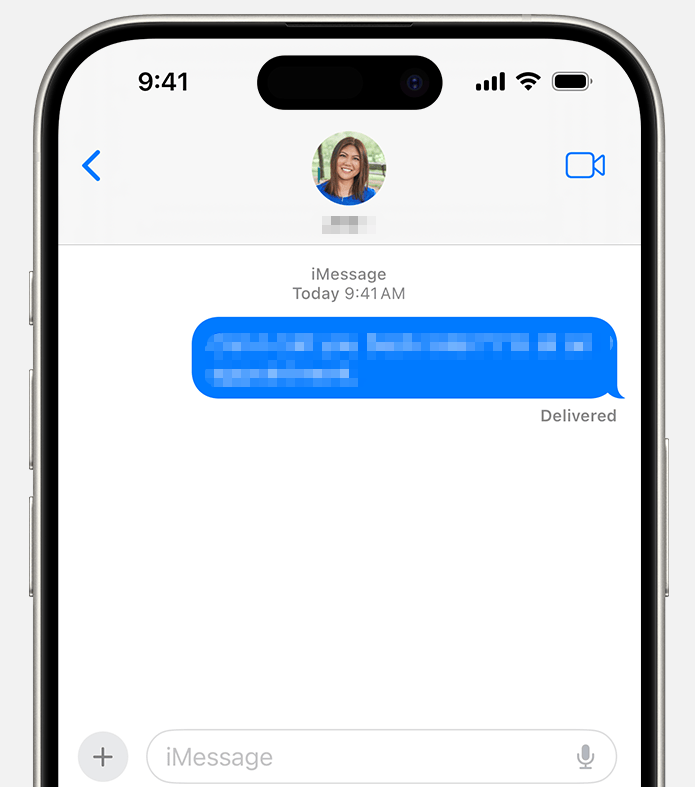
Stap 2: Kry toegang tot kontakopsies
Tik die kontak se naam of profielfoto bo-aan die gesprek om 'n kieslys oop te maak met opsies soos "Inligting" en ander kommunikasiekenmerke.
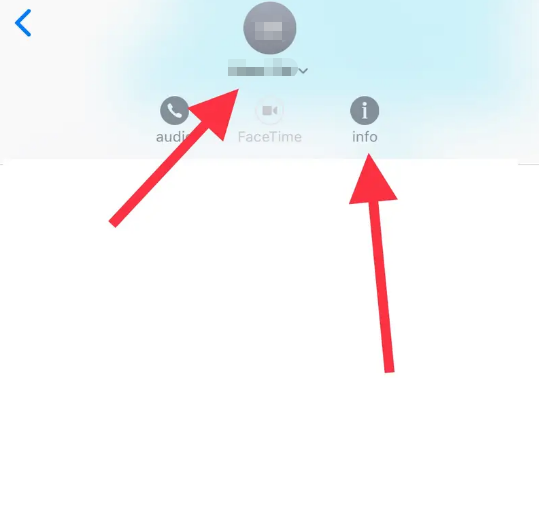
Stap 3: Deel jou ligging
Binne die kontakkieslys sal jy 'n opsie sien wat gemerk is “Deel my ligging” As jy hierop tik, sal jy gevra word om te kies hoe lank jy jou ligging wil deel:
- Deel vir een uur: Ideaal vir kort byeenkomste.
- Deel tot die einde van die dag: Die beste vir reise, geleenthede of enige aktiwiteit wat die hele dag duur.
- Deel onbepaald: Geskik vir familielede of goeie vriende wat jou ligging op die langtermyn moet dophou.
Sodra jy jou keuse maak, sal jou ligging intyds via die Boodskappe-app gedeel word. Die ontvanger kan jou ligging op 'n kaart direk in die gespreksdraad sien.
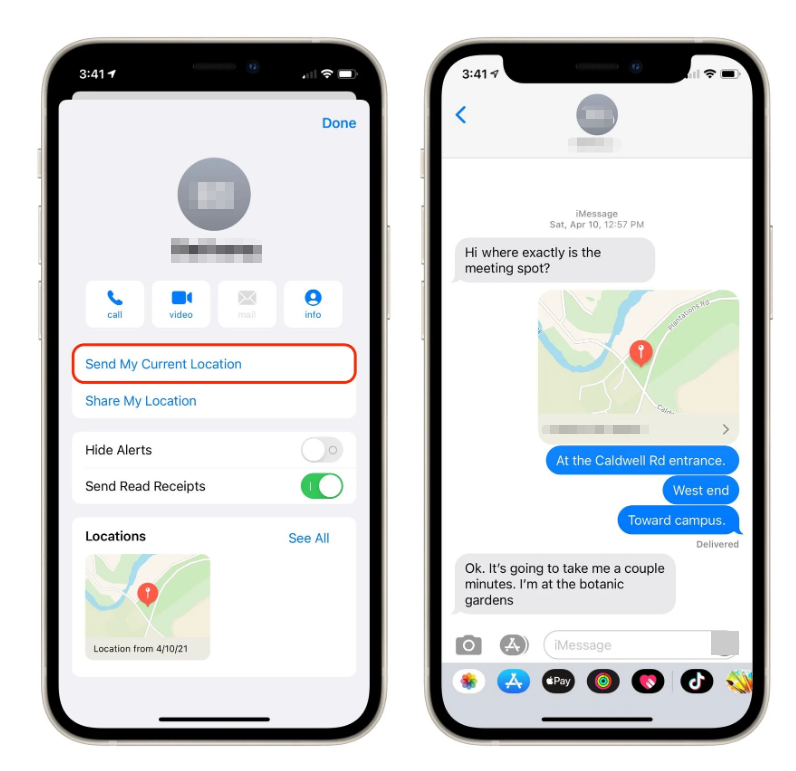
Stap 4: Stop deel
As jy liggingdeling wil beëindig, maak die kontakkieslys oop en kies "Hou op om my ligging te deel". Jy kan ook alle gedeelde liggings bestuur deur
Instellings > Privaatheid > Liggingdienste > Deel my ligging
.
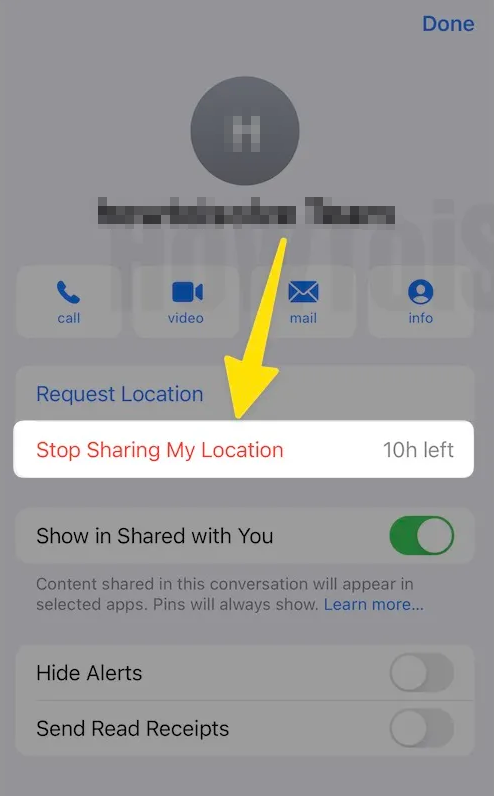
2. Kan iemand jou ligging vanaf 'n teksboodskap opspoor?
Baie iPhone-gebruikers is bekommerd oor privaatheid, veral wanneer hulle hul ligging via teks deel. Oor die algemeen gebruik die Boodskappe-app end-tot-end-enkripsie, wat beteken dat slegs jy en die persoon met wie jy jou ligging deel dit kan sien, maar jy moet ook bewus wees van 'n paar kritieke besonderhede:
- Direkte deling vereis: Liggingdeling is nie outomaties nie. Iemand kan nie jou ligging vanaf 'n eenvoudige teksboodskap opspoor tensy jy die Deel My Ligging-funksie eksplisiet aktiveer nie.
- Kaartskakels: As jy 'n ligging via 'n derdeparty-kaartskakel, soos Google Maps, stuur, kan die ontvanger die ligging sien wat jy gedeel het, maar kan jou nie voortdurend dophou nie, tensy jy toestemmings vir regstreekse dophou verleen.
- Privaatheidsinstellings: iOS gee jou beheer oor watter programme en kontakte toegang tot jou ligging het, so hersien altyd jou ligginginstellings om ongewenste dophou te voorkom.
- Tydelike deling: Jy kan die dopduur beperk om privaatheid te handhaaf terwyl jy steeds gerief bied.
Kortliks, die stuur van 'n normale teksboodskap sonder liggingdeling gee iemand nie die vermoë om jou bewegings op te spoor nie.
3. Bonuswenk: Vervals jou iPhone-ligging met AimerLab MobiGo
Alhoewel dit nuttig is om ligging te deel, is daar situasies waar jy dalk wil beheer wat ander sien. Miskien wil jy privaatheid handhaaf, toepassings toets of reisscenario's simuleer. Dit is waar AimerLab MobiGo ter sprake kom.
MobiGo is 'n professionele iOS-liggingveranderingsinstrument wat jou toelaat om jou iPhone se GPS-ligging met net 'n paar kliks te manipuleer, en hieronder is hoe dit werk:
- Installeer en begin MobiGo – Laai MobiGo af, begin die toepassing op jou rekenaar of Mac en koppel jou iPhone via USB in.
- Kies Teleportmodus – Kies Teleportmodus vanaf die koppelvlak.
- Voer die verlangde ligging in – Tik die adres, stad of GPS-koördinate in waar jy wil hê jou iPhone moet verskyn.
- Bevestig en Pas Toe – Klik Gaan of Beweeg hierheen om jou iPhone se GPS-ligging onmiddellik op te dateer.
- Kontroleer jou iPhone – Maak Maps of enige ligginggebaseerde toepassing oop om te verifieer dat jou ligging verander het.

4. Gevolgtrekking
Om jou ligging op iPhone via teks te deel, is vinnig, veilig en nuttig om almal gesinchroniseer te hou. Die Boodskappe-app bied buigsame opsies vir tydelike of permanente liggingdeling terwyl privaatheid deur Apple se geïnkripteerde ekosisteem gehandhaaf word. Vir diegene wat programme wil toets, anonimiteit wil handhaaf of beweging wil simuleer, AimerLab MobiGo bied 'n robuuste en veilige oplossing. Met sy intuïtiewe koppelvlak, teleportasie-instrumente en bewegingsimulasie is MobiGo die beste keuse vir die beheer van jou iPhone se ligging. Of dit nou vir privaatheid, toetsing of pret is, MobiGo verseker dat jy volle beheer oor jou liggingsdata het sonder om sekuriteit in die gedrang te bring.
Deur iPhone se ingeboude liggingdeling met MobiGo se gevorderde funksies te kombineer, kan jy die gerief van intydse deling geniet terwyl jy totale beheer behou oor wie jou verblyfplek sien.
- Waarom kan ek nie iOS 26 kry nie en hoe om dit reg te stel?
- Hoe om die laaste ligging op 'n iPhone te sien en te stuur?
- Hoe om "SOS Only" vas op iPhone reg te stel?
- Hoe om iPhone vas te stel in satellietmodus?
- Hoe om iPhone-kamera reg te stel wat opgehou werk het?
- Beste oplossings om iPhone reg te stel "Kan nie bedieneridentiteit verifieer nie"
- Hoe om Pokémon Go op iPhone te bedrieg?
- Oorsig van Aimerlab MobiGo GPS-liggingspoofer
- Hoe om ligging op jou iPhone te verander?
- Top 5 vals GPS-liggingspoofers vir iOS
- GPS-liggingsoeker-definisie en spoofer-voorstel
- Hoe om jou ligging op Snapchat te verander
- Hoe om ligging op iOS-toestelle te vind/deel/versteek?




